Slik viser en Cents symbol i MS Word
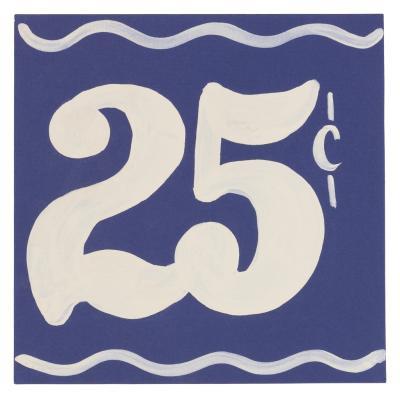
Når du bruker Microsoft Word til å snakke om valuta, må du kanskje nevne et bestemt antall cent. I noen tilfeller kan du komme unna med å bruke en konstruksjon som "$ 0,22" for å snakke om 22 cent. Hvis du ønsker å være litt klarere, men bruke cent signere stedet. I motsetning til dollartegn, de cent signere ligger ikke på tastaturet. I stedet setter de cents melde fra Microsoft Word.
Bruksanvisning
1 Klikk på posisjonen i Word hvor du ønsker å sette cent signere for å plassere markøren der.
2 Klikk på "Sett inn" fanen øverst i Word. Dette er den tredje kategorien, etter "Fil" og "Home". Dette viser en rekke alternativer i baren rett under fanene.
3 Klikk på "Symbol" -ikonet i "symboler" i denne baren. Dette åpner en liste over 20 symboler. Klikk på "Flere Symboler" alternativet nederst på denne listen. Dette åpner et nytt vindu full av symboler.
4 Klikk på "Symboler" fanen i dette vinduet. Sett skriften til "(normal tekst)." Endre undergruppe til "Latin-1 Supplement." Den cent symbolet vises nå i listen over symboler. Klikk på den og klikk "Sett inn" for å sette symbolet inn i dokumentet på plasseringen av markøren. Klikk på "Close" for å lukke dette vinduet.
Hint
- En annen fremgangsmåte er å åpne vinduet av symboler som beskrevet. I stedet for å bytte til "Latin-1-tillegg" undergruppe, skriver du bare tegnene "00A2" uten anførselstegn inn i "Character code" boksen nederst i dette vinduet. Dette fremhever cent signere. Klikk "Sett inn" og deretter "Close" som normalt.
- Du kan også sette inn cents symbol ved hjelp av tastaturet alene. Plasser markøren der du ønsker å plassere symbolet. Trykk og hold "Ctrl" -tasten, og trykk deretter på "/" -tasten. Slipp "Ctrl" og "/" tastene, og trykk deretter på "c" tasten. Dette setter de cents signere på plasseringen av markøren.
